4-6 Webグラフノード[グラフ作成タブ]

1.ノードの目的
Webグラフを作成します。蜘蛛の巣(Web)のように線でフィールド間の共起関係を示します。
2.解説動画(60秒)
3.クイックスタート
ノードリファレンス3-5フラグ設定と前半の手続きは共通です。
顧客の行動履歴が時系列に記録されたID付きPOSデータです。
*サンプルデータ(CSV)は[5.参考情報]からダウンロードできます。
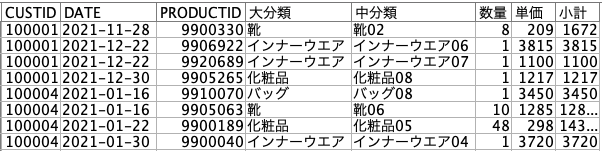
[可変長ファイル]から[フラグ設定]、[Webグラフ]の順に接続します。

[可変長ファイル]で[データ型]タブの[値の読み込み]ボタンを押して[中分類]のメンバーを認識させます。[データ型]ノードを用いても結構です。

[フラグ設定]を編集します。[セット型フィールド:]に[中分類]を選択して、左のボックスから60種類全ての中分類メンバーを右のボックスに黄色矢で移動させます。
青枠と緑枠をそれぞれ設定します。
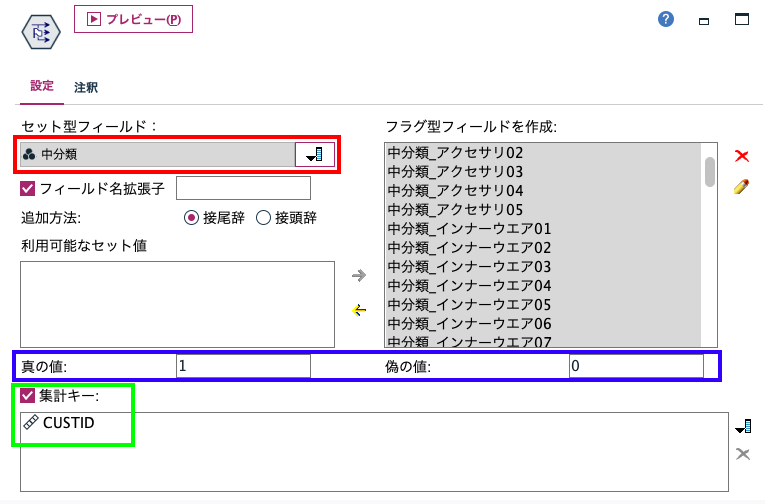
[フラグ]設定ノードを[プレビュー]してデータを確認します。顧客ごとに61種類の中分類購入有無がフラグ形式で表されています。

[Webグラフ]ノードを実行します。
インナーウェア06と食品12と婦人服03を期間中に併買する顧客が多いと読みとれます。

4.Tips
特定の組み合わせの条件抽出
Webグラフの下のスライダーで表示の下限を1300に設定します。

[表示]>[インタラクティブ]でメニューボタンが表示されます。[魔法の杖]ボタンを押します。

リンクが赤くなっていることを確認して[生成]>[条件抽出ノード(AND)]を選択します。

3つの中分類にフラグが立ってる条件を抽出するノードが自動生成されます。

以下の記事でも類似事例が紹介されています。
カテゴリデータの関係性を表示する
フラグの真の組み合わせではなくカテゴリの連関を探索することもできます。
*サンプルデータ(CSV)は[5.参考情報]からダウンロードできます。


[Webグラフ]を選び[終点](目的変数)と[始点]を選択します。

[車両利用目的]の各カテゴリと関係の強い項目が確認できます。

Ver18.2以降の新グラフでの関係グラフ
新グラフ機能での関係グラフ
*サンプルデータ(CSV)は[5.参考情報]からダウンロードできます。

[関係グラフ]を選び、[列]を[+]ボタンで増やしなが設定します。

5.参考情報
利用データ
右クリックでリンク先を保存してください。
Tipsでのデータ
ノードのヘルプ
SPSS Modeler 逆引きストリーム集(データ加工)
SPSS Modeler ノードリファレンス目次




